Windows 8 사용자든 windows 7 사용자이든 컴퓨터의 창이 띄우기까지 반응속도가 늦을 수 있습니다.
그런 경우는 컴퓨터 사양의 문제이거나 너무 많은창을 띄워 사양의 한계에 다다르거나 한계일때이죠
그런데 windows 8은 테마디자인이 딱 한개뿐입니다. windows7 처럼 그래픽 자원을 덜잡는 테마를 고를수가 없는 것이지요
그래서 결국에는 옵션을 낮추는 방법을 선택해야 됩니다.
넷북사용자에게는 큰 도움이될 것입니다.
단, 이작업으로인해 windows 8의 에니메이션이 사라지므로 부드러운 에니메이션을 원한다면 하지 말아주시기 바랍니다.
일단 파일 탐색기를 열어줍니다. 그러면 아래 사진처럼 창이 뜰것입니다.
그러면 흰색 바탕에 마우스를 가져다대고 오른쪽 마우스를 눌러줍니다. 그러면 아래 화면처럼 되겠지요?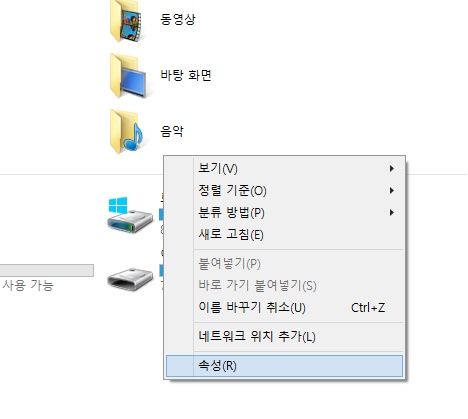
사진과 같이 속성을 클릭해줍니다.
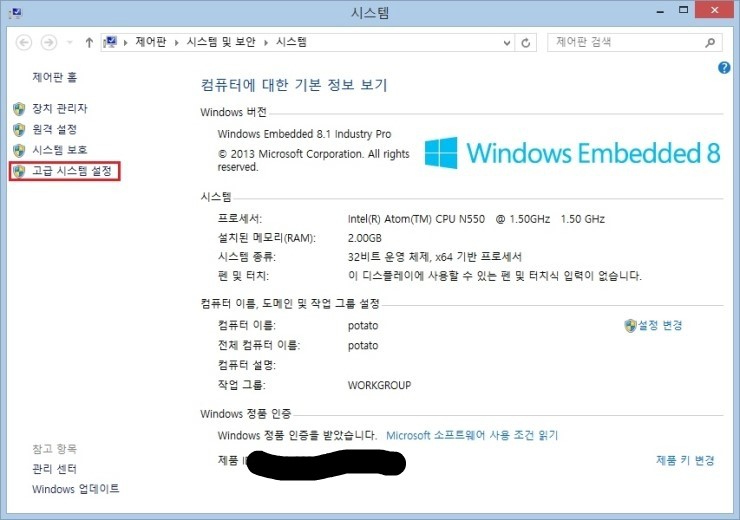
그러면 위와같은 화면이 뜰것이고 고급 시스템 설정을 클릭해주세요
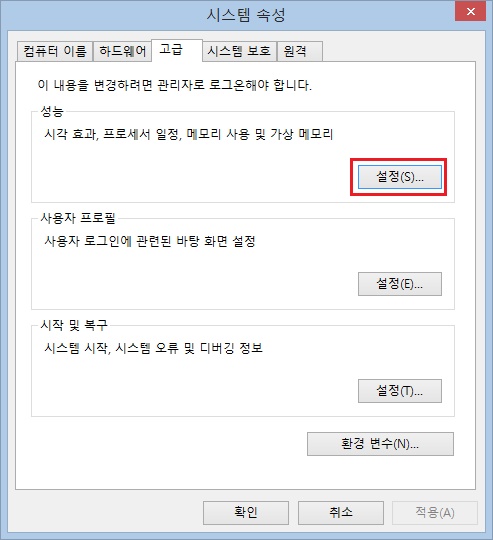
그럼 위와같은 창이 뜰텐데요? 저기서 설정 을 클릭해줍니다
그럼 위와같은창이 뜨게되는데 저걸 만져주지 않았다면 "내 컴퓨터에 가장 좋은 설정을 자동으로 선택" 으로 되어있을 겁니다.
말은 저렇게해도 최소한의 옵션이 아닌 최대한의 옵션인지라 저사양 기기에는 무리가 됩니다.
그래서 아래와 같이 최적 성능으로 조정 을 클릭해줍니다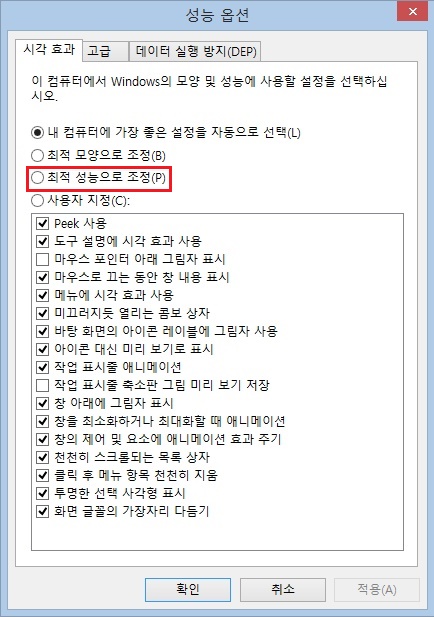
그러면 아래 체크박스가 다 풀릴텐데요? 그렇게 하면은 컴퓨터를 사용하는데 불편함이 있습니다..
그래서 최소환의 옵션을 추가적으로 추가해줄 것입니다.
위와같이 저렇게 3개를 해주시요.
저렇게 해주면 최소환의 옵션설정으로 보다 빠른 창이 뜨는 반응속도를 포함해 저사양의 컴의경우 전보다 더 많은 창을 띄워도 전보다 덜 버벅이는것을 느낄수 있습니다.
다만 퍼포먼스가 떨어지는것은 어쩔수가 없는 것같습니다.
'Other' 카테고리의 다른 글
| 노트북및 주변기기 GNG PNY OPTIMA SSD RE 128GB 개봉기부터 리뷰까지! (0) | 2017.09.17 |
|---|---|
| Canon Pixma MG2990 프린터기 개봉기 및 사용 간단 후기 <사용자의 몇 마디> (0) | 2017.09.17 |
| Windows 컴퓨터 드라이버 재설치 방법 (0) | 2017.09.17 |
| Windows10 출시로 인한 사용후 간단 리뷰및 후기 (0) | 2017.09.17 |
| 아프리카TV 스튜디오1 방송설정 방법 설명 (0) | 2017.09.17 |
